Comment partager le bureau sur Skype
Une communication efficace est la clé du succès des relations dans la vie personnelle ainsi quavec les parties prenantes de votre entreprise. La communication en face à face est simple et claire, mais dans certains cas, elle est tout simplement impossible en raison de la distance, comme certaines personnes travaillent à létranger ou éloignées de leur origine. Dans ces cas, ils doivent utiliser un support pour couvrir la distance et transmettre quelque chose à ses relations, à son personnel de bureau ou à ses enjeux commerciaux.
De nos jours, nous utilisons Skype très fréquemment pour bavarder avec nos proches. Dans Skype, le partage de bureau est une fonctionnalité très importante et informative. Que nous pouvons utiliser pour notre partage décran avec la personne qui est à des milliers de kilomètres de nous, Il semble que vous et une autre personne êtes dans la même pièce et discutez de quelque chose. Avec les outils de partage de bureau, linstigateur dune conférence en ligne peut également autoriser la collaboration à distance en donnant le contrôle du bureau à un autre participant.
Comment partager le bureau sur Skype < / h2> Step 1: Create a voice call or video call of your any contacts,click the +button within the call window,then click the option of Share screen.Step 2: The other person is going to be ready to see live video of what is happening on your screen,including with your desktop and any programs you will have open.Step 3: If you want to prevent sharing your screen with another person,click the Stop Sharing button.Step 4: Click the End Call button when you're ready to hang up.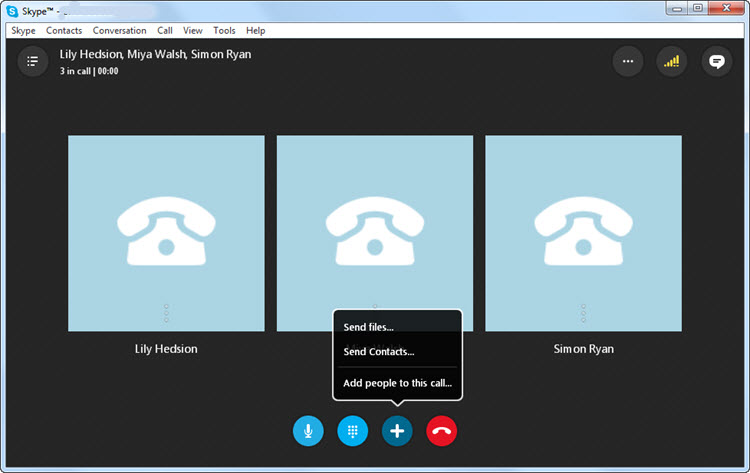
Comment réparer le partage de bureau Skype ne fonctionne pas
1. La fonction "partager lécran" ne fonctionne pas
Solution: Pour éviter ce problème, il est important que vous et une autre personne utilisiez la dernière version de Skype.
2. Les écrans se figent et tombent
Solution: Une connexion Internet haut débit est nécessaire pour résoudre ce problème et fermer toutes les applications gourmandes en bande passante qui utilisent peut-être trop de bande passante de votre connexion Internet et évitez de télécharger lapplication.
3. Loption de partage décran est faible ou non cliquable
Solution: Pour cliquer sur loption de partage décran, il est nécessaire que vous soyez en conversation vocale ou vidéo avec la personne de votre choix pour partager votre écran.
4. Lappel vidéo est déformé
Solution: Pour éviter ce problème, vous devez vérifier votre connexion Internet et utiliser la dernière version de Skype.
Solution principale: Pour éviter tous les problèmes, vous pouvez utiliser le meilleur logiciel de visioconférence ezTalksMeetings. ezTalksMeetings est le meilleur logiciel de visioconférence doté dune fonction de partage de bureau. Cest très convivial. Ici, vous pouvez facilement vous inscrire via Google et Facebook et communiquer avec les autres.
->
